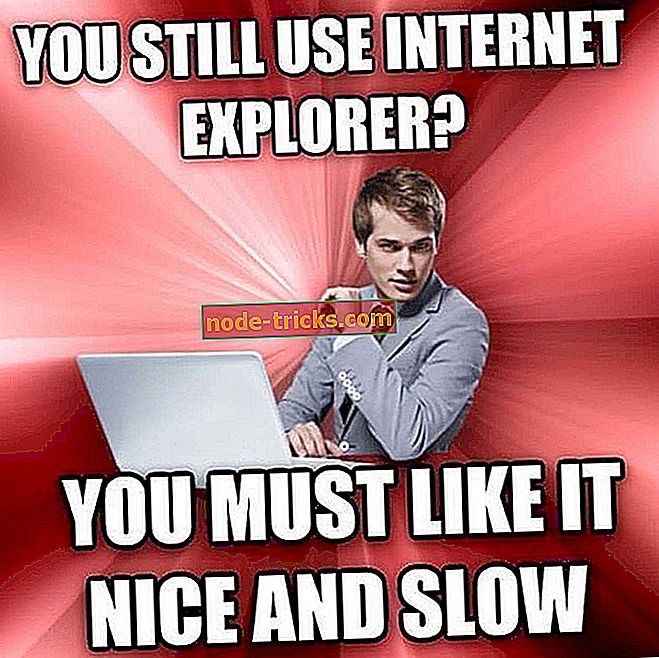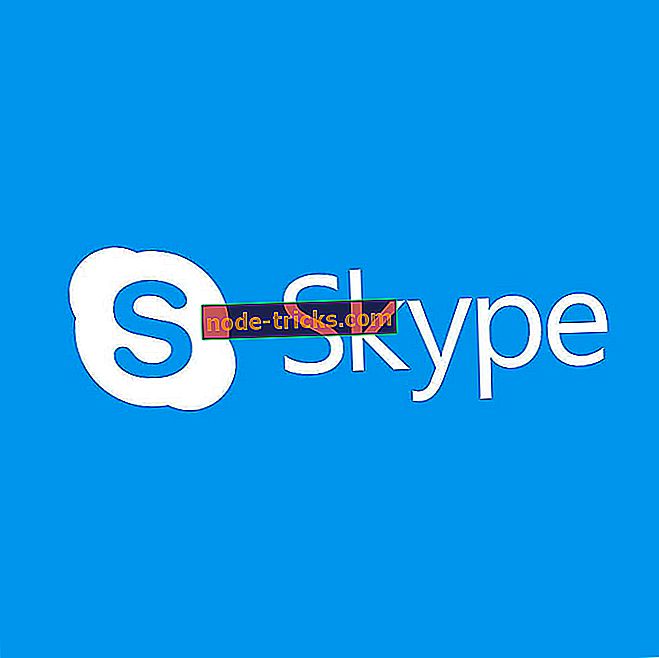ИСПРАВЛЕНИЕ: Невозможно удалить папку в Windows 10, 8.1
Я знаю, что у некоторых наших пользователей Windows 8 или Windows 10 возникают проблемы с удалением папки или определенного файла в операционной системе. Вам повезло, потому что приведенный ниже учебник покажет вам, как исправить проблему « Невозможно удалить папку » и что делать в будущем, если у вас возникнут те же проблемы.

Прежде всего, если вы не можете удалить определенную папку в Windows 8 или Windows 10, это может быть связано с тем, что у вас недостаточно прав администратора для текущего пользователя. Или, возможно, файл или папка используется другим приложением, которое вы случайно оставили открытым.
Решено: невозможно удалить папку в Windows 10
- Войти как администратор
- Закройте активные приложения, используя папку
- Чистая загрузка вашего ПК
- Дополнительные решения для устранения неполадок
1. Войдите в систему как администратор.
Сначала вам необходимо выяснить, достаточно ли у вас прав на устройстве Windows 8 или Windows 10 для удаления определенной папки.
- Перезагрузите устройство с Windows 8 или Windows 10.
- Войдите под своей учетной записью администратора и паролем.
- Перейдите в каталог, где находится папка, и попробуйте удалить ее.
- Если вас попросит окно UAC, вам нужно будет щелкнуть левой кнопкой мыши на кнопке «ОК».
2. Закройте активные приложения, используя папку
Убедитесь, что у вас нет приложения, которое использует папку, которую вы пытаетесь удалить.
Пример: если в папке, которую вы пытаетесь удалить, находится фильм или музыка, а файлы используются музыкальным проигрывателем или видеопроигрывателем, вы не сможете удалить эту конкретную папку, пока не закроете все приложения, использующие эти файлы.,
Примечание. Если вы закрыли приложения и у вас все еще появляется то же сообщение об ошибке при попытке удалить определенную папку, вам следует перезагрузить устройство Windows 8 или Windows 10 и повторить попытку.
3. Чистая загрузка вашего ПК
Попробуйте войти в функцию безопасного режима в Windows 8 или Windows 10 и попробуйте удалить папку оттуда.
У вас может быть приложение, которое присутствует в функции запуска Windows, и с помощью функции безопасного режима ваша система будет запускаться только с программами, необходимыми для запуска Windows 8 или Windows 10.

4. Дополнительные решения для устранения неполадок
Если проблема не устранена, вот некоторые дополнительные обходные пути, которые могут помочь вам решить ее:
- Проверьте антивирус . Иногда антивирусное программное обеспечение может препятствовать удалению определенных файлов или папок. Вы можете попытаться временно отключить его, удалить соответствующие файлы / папки и повторно включить ваш антивирус.
- Удалите файл / папку с помощью командной строки : запустите командную строку от имени администратора и введите del рядом с расположением папки / файла, который вы хотите удалить, и нажмите Enter. Например: del c: usersMarkDesktoptext.txt ).
- Используйте Microsoft устранения неполадок
Для пошагового руководства, вы можете проверить этот пост.
Там у вас это есть, вам не нужно быть специалистом по компьютерам, чтобы выполнить описанные выше шаги, и вы можете удалить свою папку в Windows 8 или Windows 10 всего за пару секунд, если вы обратите внимание на действия, описанные выше. Пожалуйста, напишите нам ниже по любым вопросам, которые могут у вас возникнуть по этому вопросу, и мы поможем вам в кратчайшие сроки.
Если у вас все еще есть проблемы на вашем компьютере или вы просто хотите избежать их на будущее, мы рекомендуем вам загрузить этот инструмент (на 100% безопасный и протестированный нами), чтобы исправить различные проблемы с ПК, такие как потеря файлов, вредоносное ПО и аппаратный сбой.
Примечание редактора: этот пост был первоначально опубликован в ноябре 2014 года и с тех пор обновлен для свежести и точности.